如何讓不同資料夾套用同一種「檢視介面」?
很多時候我們可能很習慣某種資料夾檢視方式,有些人喜歡用「大圖示」來展示資料夾中的檔案、圖示等,有些人可能喜歡較小的圖示,也有人偏好直接顯示完整的詳細資料,或者用「並排」的方式來顯示資料夾中的各類檔案與子資料夾。
而在Windows系統中,這些資料夾的檢視方式都可以個別設定,譬如說我們可以設定讓「C:\Program Files」用大圖示的方式顯示,同時也可以讓「C:\Windows」資料夾用「詳細資料」的模式來檢視內容。
如果你的工作比較單純,希望能讓全部資料夾都套用同一種檢視方式來瀏覽電腦中的全部檔案,可以依照下面的方法設定一下,以後全部資料夾都可以統一使用同一種檢視模式來顯示內容。
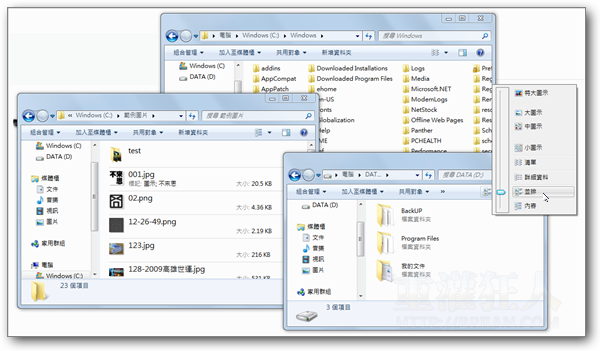
(上圖為不同的資料夾檢視模式)
設定方法:
以下以Windows 7為範例來示範設定方式,其他版本的作業系統也差不多,選單的位置不太一樣而已。
第1步 開啟你要設定的資料夾,如「C:\」或「C:\Windows」,按一下視窗右上角的「變更檢視」按鈕,將資料夾切換成你喜歡的檢視模式。
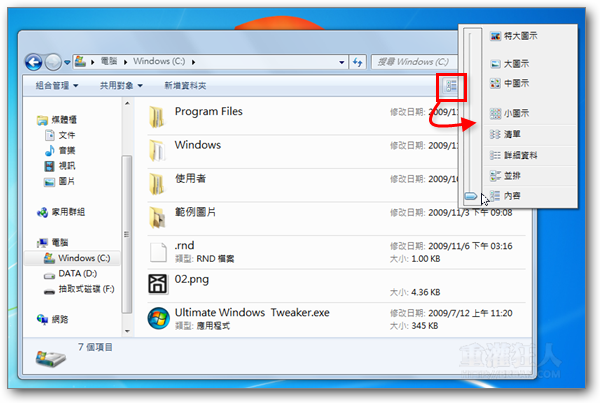
第2步 依序按下「組合管理」→ 「資料夾和搜尋選項」,準備修改資料夾檢視方式的設定。
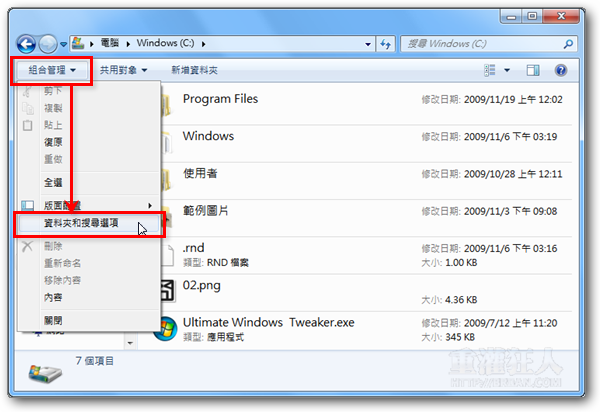
第3步 接著請在「檢視」頁面中按一下「套用到資料夾」按鈕,再按「確定」,完成後即可讓其他資料夾都套用同一種視窗檢視模式。
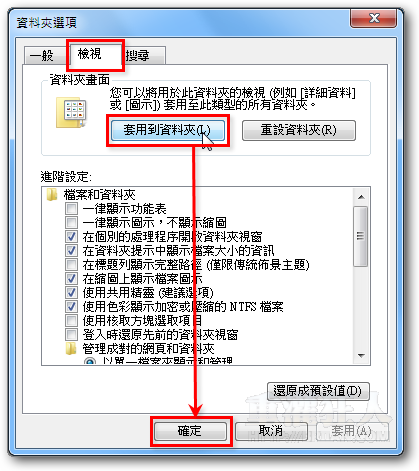
該注意的是,有標示路徑的資料夾如「C:\」、「C:\Program Files」或「D:\BackUP」等一般資料夾跟「我的電腦」、「文件夾」、「音樂」、「圖片」與「視訊」等特殊用途的資料夾是不一樣的東西,這些特殊用途資料夾的設定值都是個別獨立開來的。所以如果你設定了「C:\Program Files」之類的資料夾的檢視方式,並不會影響「文件夾」或「音樂」資料夾的檢視設定(反之亦然)。
所以如果你希望你在檢視「音樂」、「圖片」...等資料夾時也能有一致的檢視模式,請再到該資料夾右上方點選「變更檢視」按鈕,挑選你喜歡的檢視方式(5個資料夾都設定一次)。
謝謝作著的教學呀~
剛才還一個一個調檢視~ 用到自己像鬼打牆一樣~按不完…
原來一次就好呀!!
感謝!!
謝謝您!太棒了~
我想問反面的問題
要如何讓不同資料夾套用不同的檢視介面?
上層(大)資料夾,數量多,用小的圖示方便捲動、尋找
下層(小)資料夾或檔案,數量少,用縮圖比較適合瀏覽
但是Win7只要是經由「媒體櫃」進去的話,檢視介面一定會被統一
必須要從本機磁碟進入才能像文中那樣設定
請問要如何統一把資料夾改成一般項目?
WIN7總是誤判類型,把連一張圖片都沒有資料夾的判斷為圖片資料夾,
我想統一改成一般項目,方便使用。
感謝!